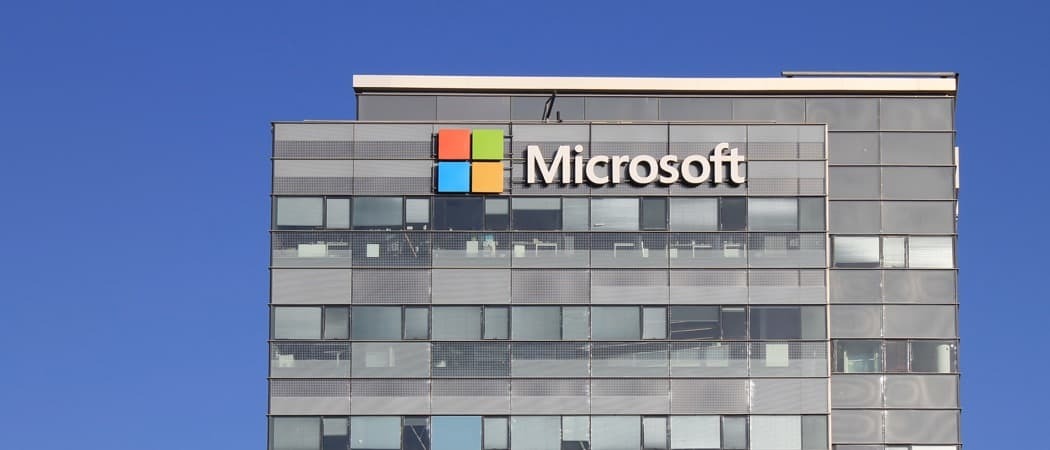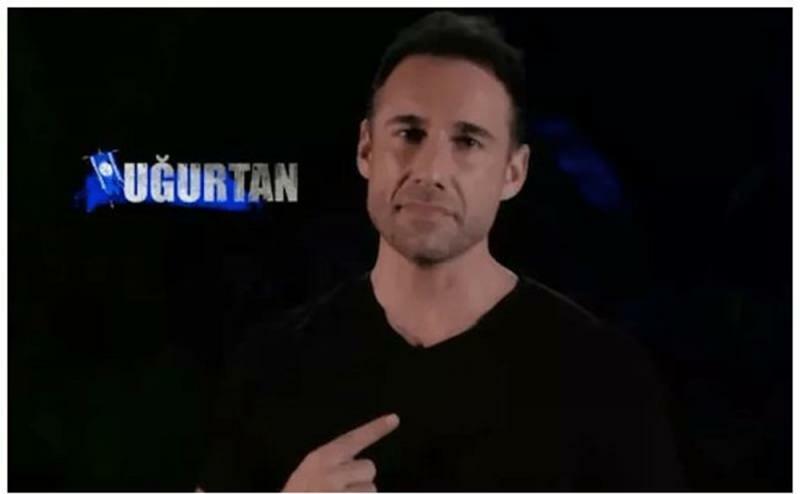Hoe het tabblad Ontwikkelaar op het Microsoft Office-lint in te schakelen
Microsoft Office Microsoft Word Microsoft Power Point Microsoft Excel / / March 19, 2020
Laatst geupdate op
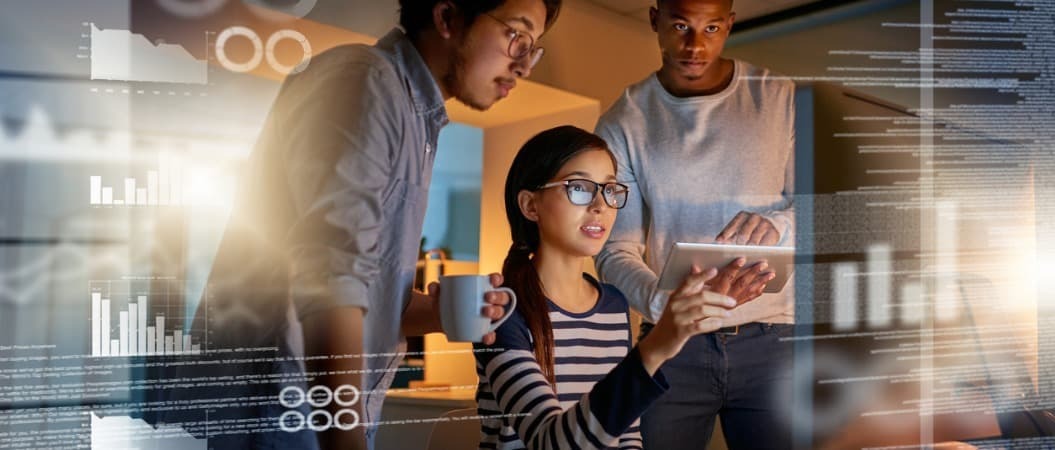
Het tabblad Ontwikkelaar in Microsoft Office-programma's biedt een aantal handige geavanceerde opdrachten, maar is standaard niet ingeschakeld. Leer hoe u het tabblad Ontwikkelaars inschakelt.
We hebben al gekeken het aanpassen van het Office-lint in detail, maar deze keer gaan we wat specifieker zijn. De Ontwikkelaar tabblad is een vooraf gebouwd aangepast tabblad met een grote verscheidenheid aan geavanceerde opdrachten.
We laten u hier zien hoe u de Ontwikkelaar tabblad in Word. Maar de stappen zijn ook hetzelfde voor Outlook, Excel en PowerPoint.
Open het scherm Lintopties aanpassen
Klik in Word, Outlook, Excel of PowerPoint met de rechtermuisknop op het lint en selecteer Pas het lint aan.
Je kunt ook naar Bestand> Opties en klik Lint aanpassen aan de linkerkant van de Opties dialoog venster.
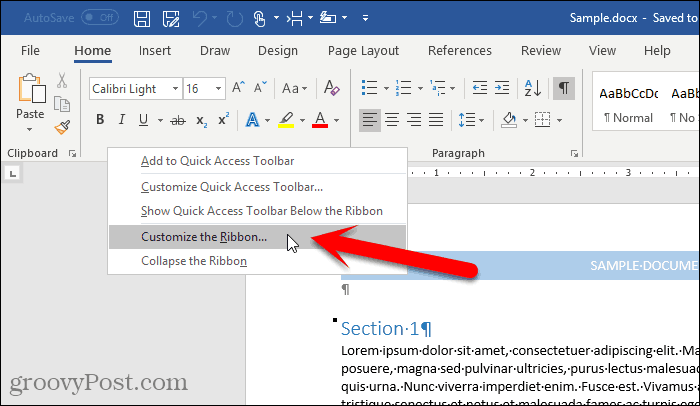
Schakel het tabblad Ontwikkelaar in
Op de Pas de lint- en sneltoetsen aan scherm op de Opties dialoogvenster, zorg ervoor Hoofdtabbladen is geselecteerd in de Pas het lint aan keuzelijst.
Controleer dan de Ontwikkelaar vak in de lijst aan de rechterkant en klik op OK.
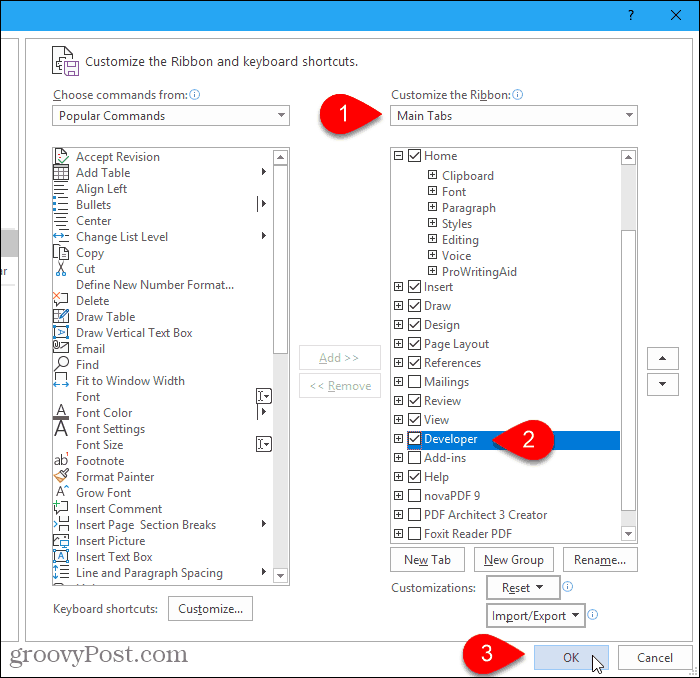
Ga naar het tabblad Ontwikkelaar op het lint
De Ontwikkelaar tabblad is nu beschikbaar op het Office-lint. Klik erop om toegang te krijgen tot de geavanceerde opdrachten.
De opdrachten die beschikbaar zijn op de Ontwikkelaar tabblad verschillen voor elk van de Office-programma's.
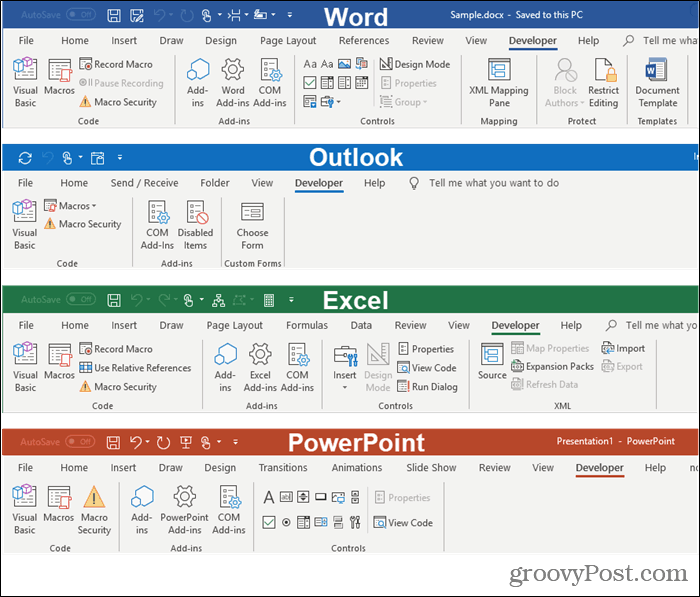
Als je besluit dat je de Ontwikkelaar tabblad zichtbaar, kunt u deze eenvoudig uitschakelen door het vinkje uit te schakelen Ontwikkelaar vak op de Pas het lint aan scherm op de Opties dialoog venster.